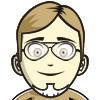schule:raspberrypi_als_dhcp-server
Unterschiede
Hier werden die Unterschiede zwischen zwei Versionen angezeigt.
| Beide Seiten der vorigen RevisionVorhergehende ÜberarbeitungNächste Überarbeitung | Vorhergehende ÜberarbeitungLetzte ÜberarbeitungBeide Seiten der Revision | ||
| schule:raspberrypi_als_dhcp-server [2015-12-04 10:44] – [Vorgehen] Tippler marco.bakera | schule:raspberrypi_als_dhcp-server [2017-04-19 08:39] – Externe Bearbeitung 127.0.0.1 | ||
|---|---|---|---|
| Zeile 1: | Zeile 1: | ||
| + | ====== RaspberryPi als DHCP-Server ====== | ||
| + | |||
| + | Ein [[Raspberry Pi]] kann in einem Netz die Vergabe von IP-Adressen übernehmen und damit als [[wpde> | ||
| + | |||
| + | Das hier geschilderte Verfahren orientiert sich an der [[https:// | ||
| + | |||
| + | Eine alternative Erklärung zu '' | ||
| + | |||
| + | Neben dem '' | ||
| + | |||
| + | ===== Aufbau ===== | ||
| + | |||
| + | Die Raspberry Pis sind nur an einem Switch angeschlossen. Es gibt keinen Zugang | ||
| + | zum Internet. Einer der Pis wird als DHCP-Server ausgesucht. Er soll | ||
| + | die anderen Pis mit einer IP-Adresse versorgen. | ||
| + | |||
| + | | ||
| + | | ||
| + | \______[Pi3] ... | ||
| + | |||
| + | Der Ablauf des DHCP-Protokolls wird in der folgenden Grafik dargestellt. | ||
| + | |||
| + | {{: | ||
| + | ===== Vorgehen ===== | ||
| + | |||
| + | Praxisspiel mit verschiedenen Rollen durchspielen. | ||
| + | |||
| + | Ein Pi wird als Server gewählt und an den Beamer oder Monitor angeschlossen. | ||
| + | Der DHCP-Server wird aus dem Paket '' | ||
| + | |||
| + | sudo apt-get update | ||
| + | sudo apt-get install dnsmasq | ||
| + | |||
| + | Die Einstellungen der Netzwerkkarte werden angepasst. | ||
| + | |||
| + | sudo vim / | ||
| + | |||
| + | Nun muss der Inhalt der Datei geändert werden. Was bedeuten die einzelnen Zeilen? | ||
| + | |||
| + | # iface eth0 inet dhcp | ||
| + | auto eth0 | ||
| + | iface eth0 inet static | ||
| + | address 192.168.0.1 # statische IP des Servers | ||
| + | netmask 255.255.255.0 | ||
| + | |||
| + | Wir starten das Netzwerk neu. | ||
| + | |||
| + | sudo service networking restart | ||
| + | |||
| + | Nun können wir prüfen, ob die neue IP-Adresse übernommen wurde. | ||
| + | |||
| + | ifconfig eth0 | ||
| + | |||
| + | Nun kann der DHCP-Server in ''/ | ||
| + | |||
| + | sudo mv dnsmasq.conf dnsmasq.conf.dist | ||
| + | sudo vim dnsmasq.conf | ||
| + | |||
| + | Der neue Inhalt lautet wie folgt. Was bedeuten die Zeilen? | ||
| + | |||
| + | interface=eth0 | ||
| + | dhcp-range=192.168.0.2, | ||
| + | |||
| + | Jetzt wird der DHCP-Server neu gestartet. | ||
| + | |||
| + | sudo service dnsmasq restart | ||
| + | |||
| + | Nun schließen wir die Clients an und testen, ob sie eine IP-Adresse | ||
| + | vom DHCP-Server erhalten. | ||
| + | |||
| + | **Test:** Können die Clients den DHCP-Server und sich untereinander anpingen? | ||
| + | |||
| + | Die Clients sollen ihre IP-Adresse wieder zurück an den DHCP-Server | ||
| + | geben. Beachte in der Ausgabe die Zeile mit '' | ||
| + | |||
| + | sudo ifdown eth0 | ||
| + | |||
| + | Anschließend kann eine neue IP-Adresse angefordert werden. Beachte | ||
| + | hier die Meldungen, die mit DHCP beginnen. | ||
| + | |||
| + | sudo ifup eth0 | ||
| + | |||
| + | |||
schule/raspberrypi_als_dhcp-server.txt · Zuletzt geändert: 2024-01-25 17:36 von pintman